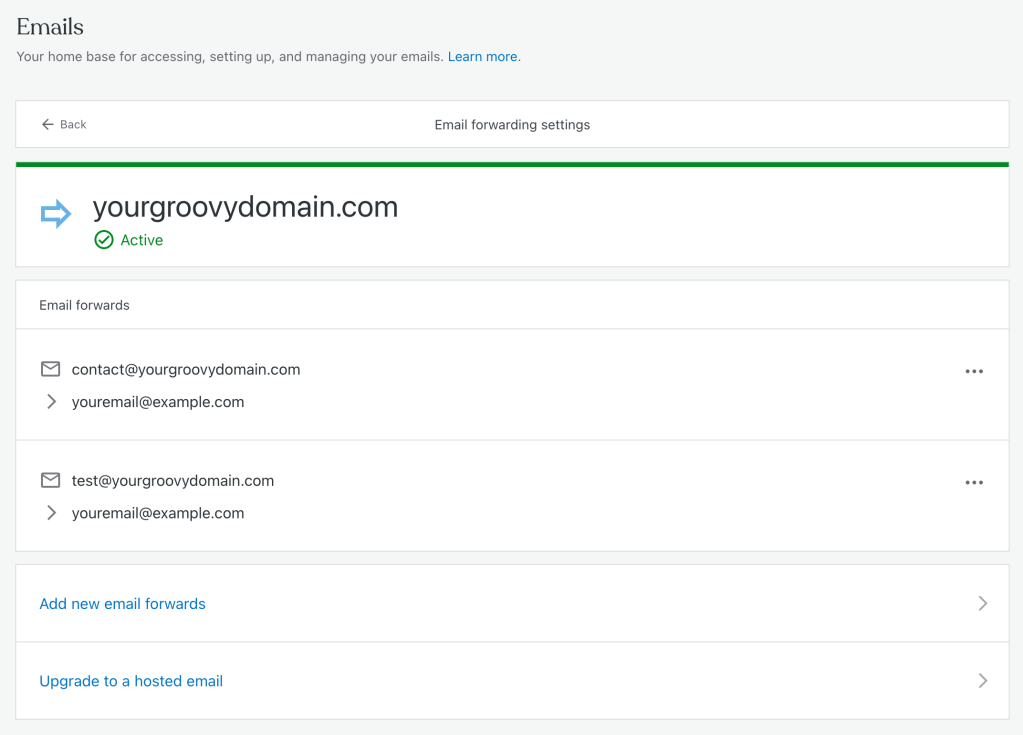Met e-mail forwarding kun je je aangepaste domein gebruiken in je e-mailadres, zodat je e-mailadres net zo bijzonder kan worden als je site. Al je mail wordt doorgestuurd naar een ander e-mailadres dat jij kiest.
Bijvoorbeeld: als je e-mailadres jan.klaassen123@yahoo.com is en je hebt het domein voorbeeld.com op je site, kun je jklaassen@voorbeeld.com gebruiken voor e-mail forwarding. E-mails die worden gestuurd naar jklaassen@voorbeeld.com, komen binnen op jan.klaassen123@yahoo.com.
Beheerders van sites met een gratis, Personal- of Premium- abonnement (en de verouderde Personal- en Premium-abonnementen) kunnen vijf e-mail forwards per domein toevoegen. Beheerders van sites met het Business- en eCommerce-abonnementen (en het oude Pro-abonnement) kunnen 100 e-mail forwards per domein toevoegen.
Als je een volledig gehoste aangepaste e-mailbox wilt toevoegen, kun je onder andere Professionele e-mail of Google Workspace instellen.
In deze handleiding
💡
Als je al een aangepaste e-mailoplossing hebt en e-mail forwarding wilt instellen, doet je dit via de e-mailoplossing. Door e-mail forwarding los van je aangepaste e-mail in te stellen, werken beide services niet meer.
Om e-mail forwarding te configureren:
- Navigeer vanaf je dashboard naar Upgrades → E-mails.
- Selecteer Start met e-mail forwarding onderaan de pagina.
- Om een nieuwe e-mail forward in te stellen, voer je het nieuwe e-mailadres in het veld E-mails worden verstuurd naar in, en het e-mailadres van de bestemming in het veld Wordt doorgestuurd naar dit e-mailadres. Nadat je deze instellingen hebt ingevoerd, klik je op Toevoegen.

Je ontvangt een activeringsmail op het opgegeven bestemmingsadres. Als je niet op de link in de activeringsmail hebt geklikt, zie je een waarschuwingsmelding ‘Activering vereist’ op de pagina E-mails. Je kunt op de knop ‘Verificatiemail opnieuw verzenden’ klikken om de activeringsmail opnieuw naar je inbox te sturen.
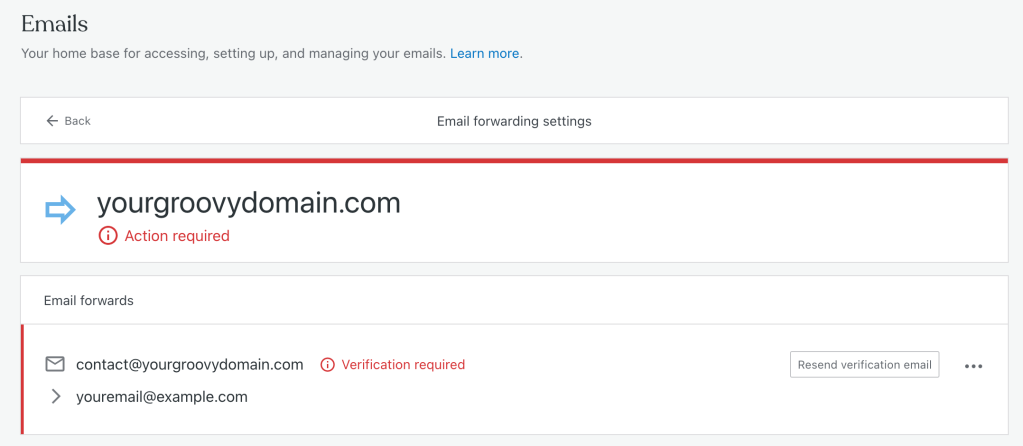
Als je een e-mail forward hebt ingesteld, kun je deze testen door een e-mail te sturen naar het forwardadres. Met het voorbeeld bovenaan dit artikel kun je bijvoorbeeld een e-mail sturen naar jklaassen@example.com. Controleer dan je inbox op jan.klaassen123@yahoo.com om te kijken of het testbericht is doorgestuurd.
⚠️
Als je wilt testen of je een bericht kunt sturen, MOET je dat doen vanaf een ander e-mailadres dan waarnaar je het doorstuurt.
Als het doorsturen van de e-mail niet werkt, controleer dan goed of de naamservers van je aangepaste domein naar WordPress.com wijzen. Om dit te controleren:
- Ga naar de pagina Domeinen (Upgrades → Domeinen) en selecteer je domeinnaam.
- Klik op de koptekst Naamservers.
- Controleer of WordPress.com naamservers gebruiken is ingeschakeld.
- Je kunt hier meer lezen over het wijzigen van je domeinnaamservers.
Het is ook verstandig als je geen bestaande mailhost hebt gekoppeld. Als je een bestaande mailhost hebt en deze niet meer gebruikt, moet je deze verwijderen. Om een bestaande mailhost te verwijderen:
- Ga naar de pagina Domeinen (Upgrades → Domeinen) en selecteer je domeinnaam.
- Klik op DNS-records→ Beheren.
- Verwijder alle DNS-instellingen die te maken hebben met je e-mailhost. Dit omvat waarschijnlijk MX, CNAME en mogelijk A-records.
- Je vindt hier meer informatie over het bewerken van deze instellingen.
Neem contact met ons op als je hier hulp bij nodig hebt!
Je pagina met e-mailinstellingen toont hoeveel e-mail forwards je hebt ingesteld. Om een bestaande e-mail forward te verwijderen, klik je op de drie stipjes naast de e-mail forward en vervolgens op Verwijder e-mail forward. Je kunt een e-mail forward bewerken door een bestaande te verwijderen en een nieuwe op te zetten met de bijgewerkte instellingen.